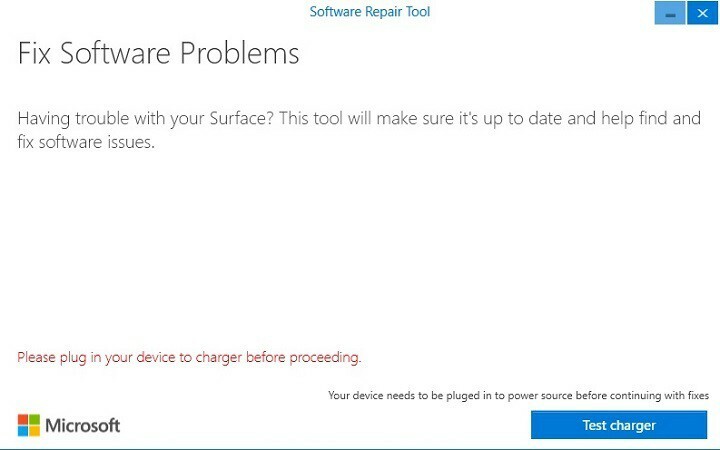
ザ・ ソフトウェア修復ツール のアプリケーションです ウインドウズ10 これは、Microsoftサポートに連絡するときに実行されます。 このツールは、Windows 10がインストールされているマシンでいくつかのチェックと修正を実行し、重要な診断情報を提供します。
Windows10用のマイクロソフトソフトウェア修復ツールを使用する方法
使用許諾契約に同意すると、「スキャンと修正に進みます」ボタン。 これにより、インターフェイスを使用して修復プロセスを停止するオプションが表示されることなく、修復プロセスが自動的に開始されます。
その後、ツールは次のことを行います。
- システムコンポーネントの修理と 破損したファイルを検出する. これには以下が含まれます: システムの復元ポイント、システムの日付と時刻を再同期し、リセットします システム設定 システムアプリケーションを再インストールします。
- システムの破損を修復します。 通常、これには時間がかかりますので、しばらくお待ちください。
- Windowsを更新する.
残念ながら、このツールには、すべてではなく一部の修復オプションのみを実行できる詳細やオプションがありません。 知らないうちにMicrosoftのソフトウェア修復ツールによって実行される操作は次のとおりです。
- Winsock、プロキシ設定、ファイアウォール設定をリセットします
- PowerShellを使用してすべての組み込みアプリパッケージを再インストールします
- WSUS Cookie /認証をリセットします
- wsreset.exeを使用してWindowsストアをリセットする
- Windows Update /自動アプリ更新のスケジュールされたタスクを実行します
- 複数のdllファイルを登録する
- DISMを使用したコンポーネントのクリーンアップ
- PowerShell / DISMを使用してWindowsイメージを修復します
- デフォルトの電源方式を復元します
言い換えれば、このツールは実際にシステムを復元/リセットし、いくつかの個別の修復操作を実行しています。 これは、発生する問題によっては、このツールがより多くのことを実行できる可能性が高いことを意味します。 簡単な問題を修正する.
これが、フルランニングをお勧めする理由です システムバックアップ 使用する前に マイクロソフトソフトウェア修復ツール. このようにして、ツールがシステムを台無しにした場合に、以前に作成したバックアップファイルを使用してシステムを復元することができます。
チェックアウトする関連記事:
- Windows10のトラブルシューティングツールとソフトウェアのトップ5
- よりスッキリしたPC用のトップWindows10オプティマイザーソフトウェア
- 修正:Windows10をインストールできませんでした


